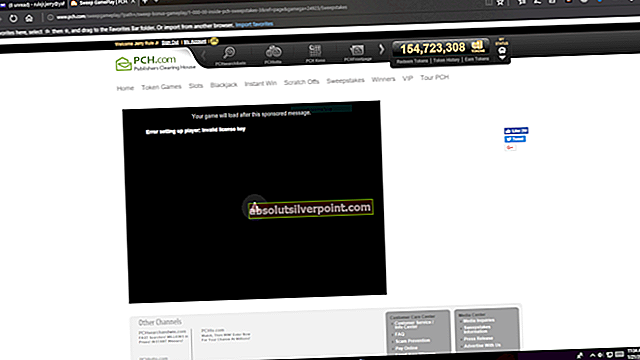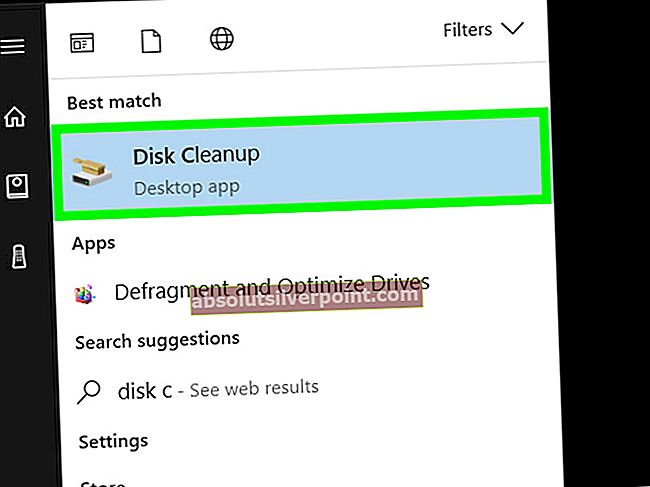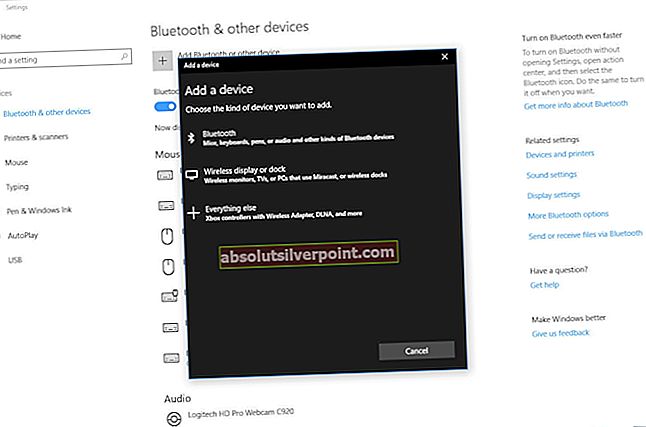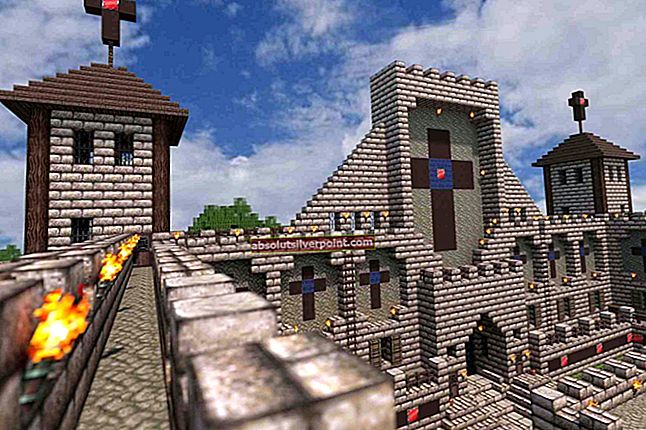„Samsung Galaxy S4“ yra šiek tiek daugiau nei dveji metai, tačiau vis dar sugeba sustiprėti. Vienas geriausių kada nors pagamintų „Android“ įrenginių - „Galaxy S4“ iš tiesų yra grožio dalykas. Yra nemažai „Samsung Galaxy S4“ variantų, o vienas iš labiausiai paplitusių yra „AT&T“ variantas - „Samsung Galaxy S4 SGH-I337“. Kaip ir bet kuriame kitame „Android“ įrenginyje, nemaža dalis „Galaxy S4 SGH-I337“ naudojančių žmonių nori gauti daugiau naudos iš savo įrenginio, o vienintelis būdas gauti daugiau naudos iš „Android“ įrenginio yra jį išrauti. Šie yra du efektyviausi metodai, kuriuos galima naudoti norint įveikti „Samsung Galaxy S4 SGH-I337“:
1 metodas: naudokite „iRoot“
„iRoot“ yra vieno paspaudimo įsišaknijimo programa, sukurta specialiai naujokams „Android“ vartotojams, kurie nelabai suvokia „Android“ įrenginio įsišaknijimo idėją ir procesą. Toliau pateikiami veiksmai, kurių reikia atlikti norint išrauti „Samsung Galaxy S4 SGH-I337“ naudojant „iRoot“:
1. Atsisiųskite „iRoot“. „IRoot“ darbalaukio klientas (kurį galite atsisiųsti čia) bus naudojamas įrenginiui išrauti, tačiau asmuo taip pat gali atsisiųsti „iRoot Android“ programą iš „Play“ parduotuvės tokiais tikslais kaip patikrinimas, ar įrenginys sėkmingai įsišaknijęs.
2. „Galaxy S4“ įgalinkite derinimą per USB.

3. Prijunkite įrenginį prie kompiuterio duomenų kabeliu.
4. „iRoot“ darbalaukio programoje spustelėkite mygtuką Šaknis.
5. Palaukite, kol programa atliks savo dalyką. Nors „iRoot“ sėkmės rodiklis yra daugiau nei padorus, jis negali valdyti visų įrenginių šaknų ir, jei programa nesugeba įsišaknijusi įrenginio, rodomas pranešimas apie gedimą. Jei „iRoot“ nepavyksta, kitas būdas yra kelias.
2 metodas: įsijunkite įrenginį rankiniu būdu
1. Atsisiųskite Motochopper.zip (naudokite „Google“ paieškai).
2. Ištraukite atsisiųstą failą.
3. Į kompiuterį įdiekite tinkamas „Samsung Galaxy S4 SGH-I337“ USB tvarkykles arba naujausią „Kies“ versiją.
4. Įrenginyje įjunkite USB derinimą

5. Prijunkite įrenginį prie kompiuterio duomenų kabeliu.
6. Atidarykite ištrauktą aplanką ir atidarykite failą pavadinimu „run.bat“.
7. Atsidarys ADB („Android Debug Bridge“) langas. Leiskite jam atlikti savo darbą, o kai tai bus padaryta, įrenginys bus įsišaknijęs.
8. Įdiekite „RootChecker“ iš „Play Store“, kad įsitikintumėte, jog „Galaxy S4“ buvo įsišaknijęs.
9. Įdiekite „SuperSU“ iš „Play“ parduotuvės. „SuperSU“ gali būti naudojamas root teisių tvarkymui.